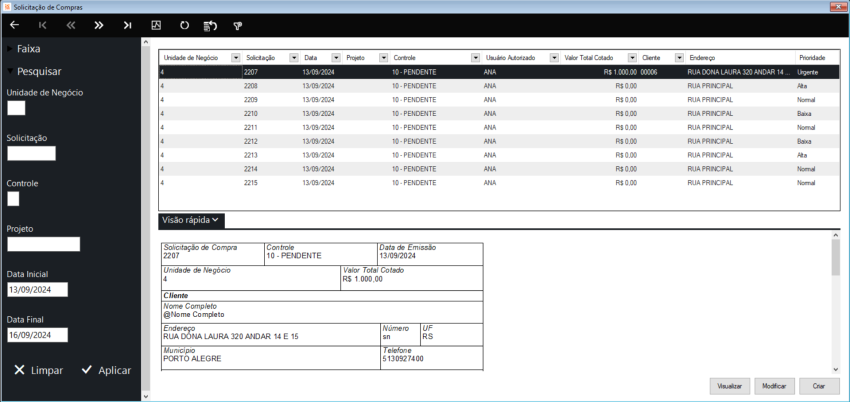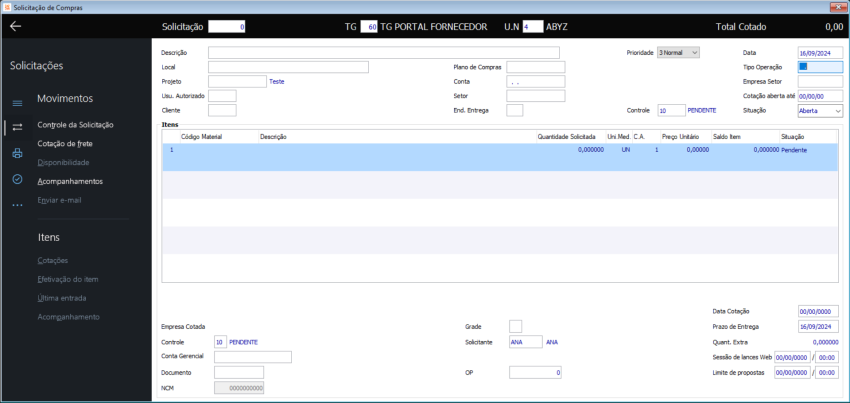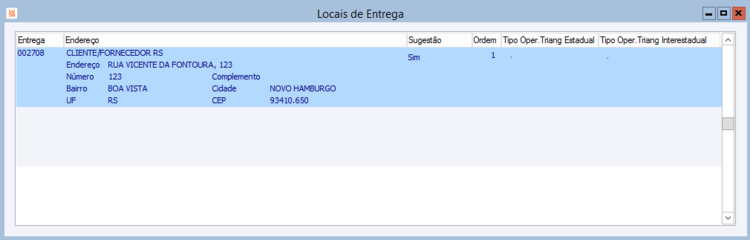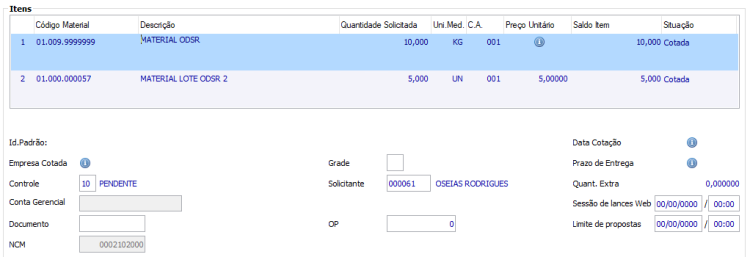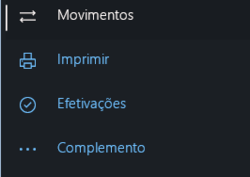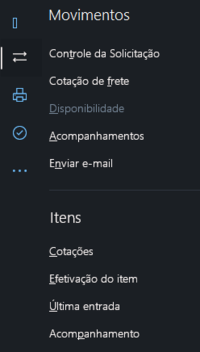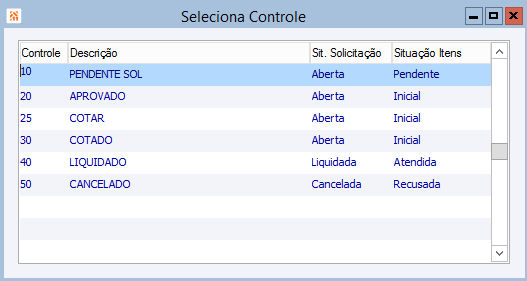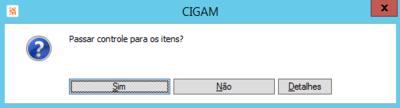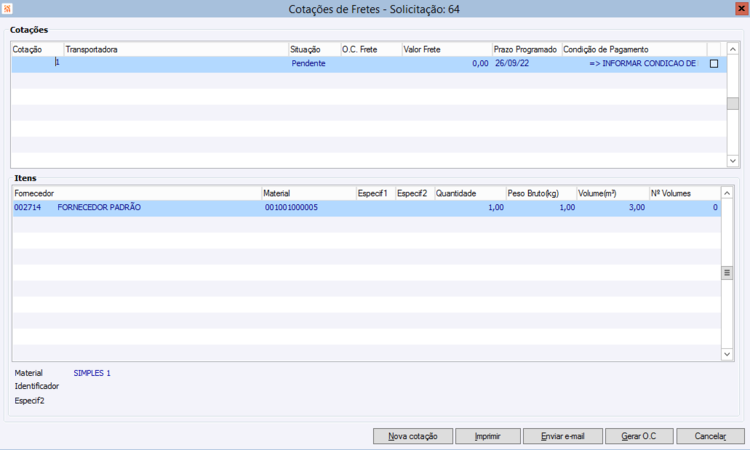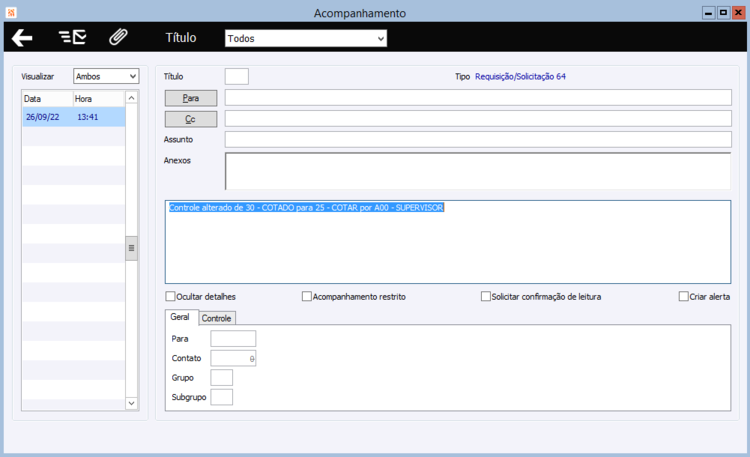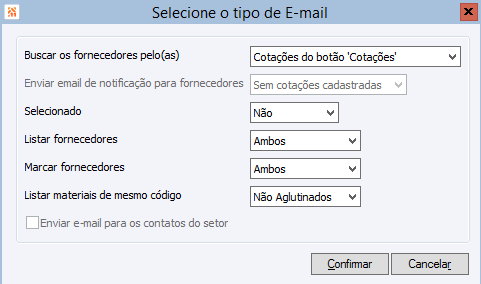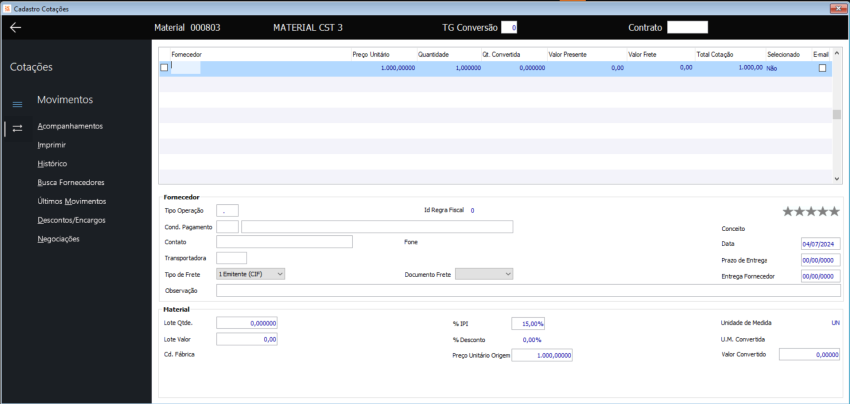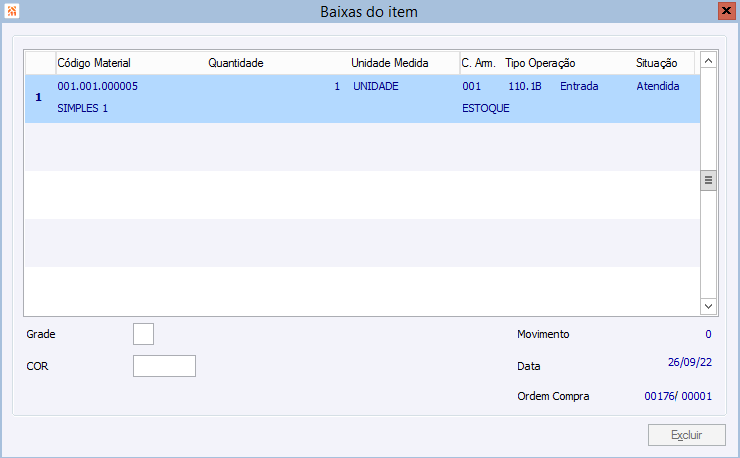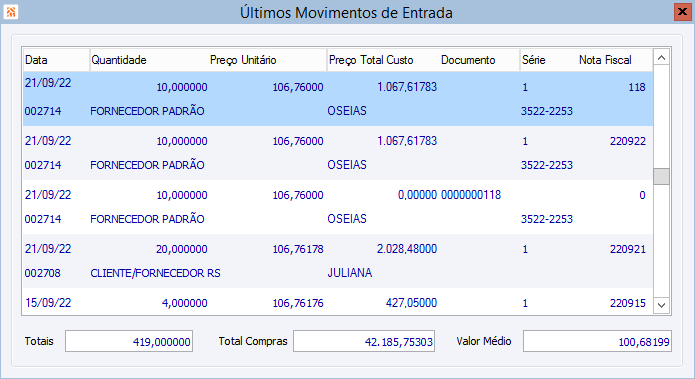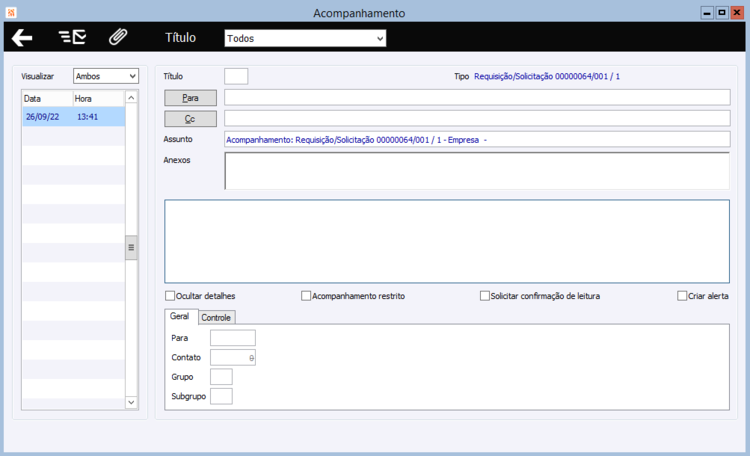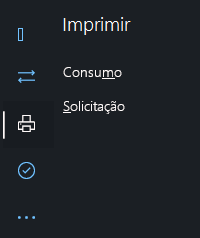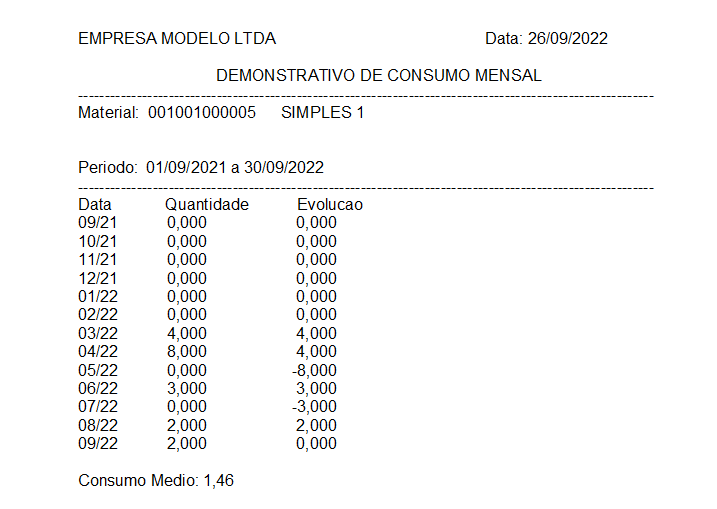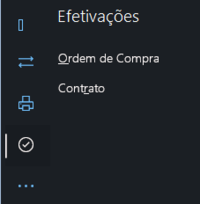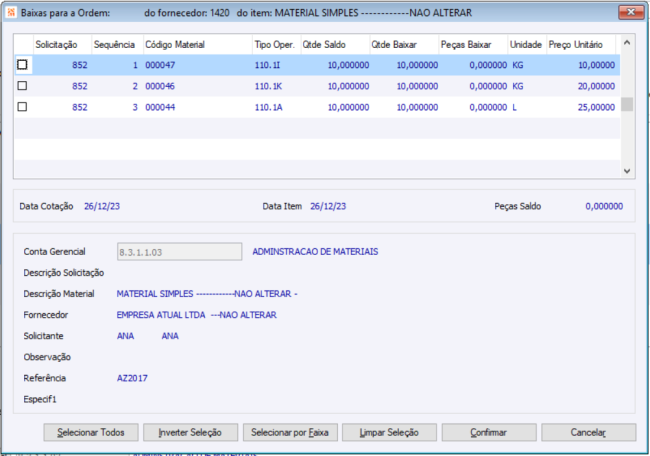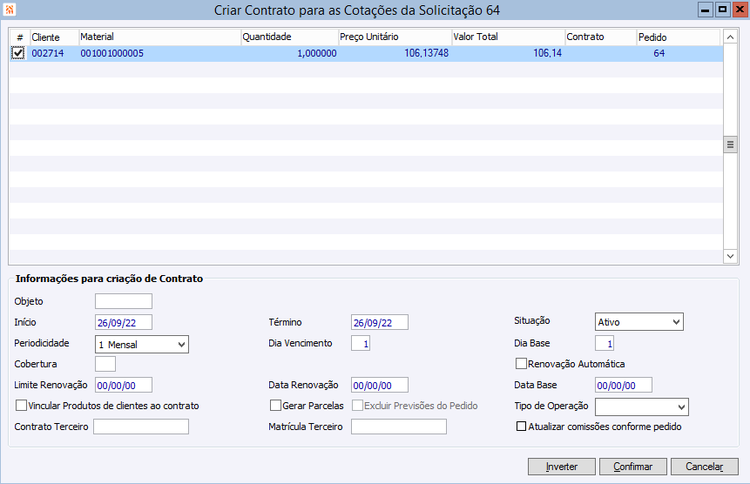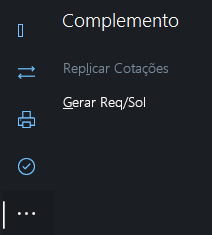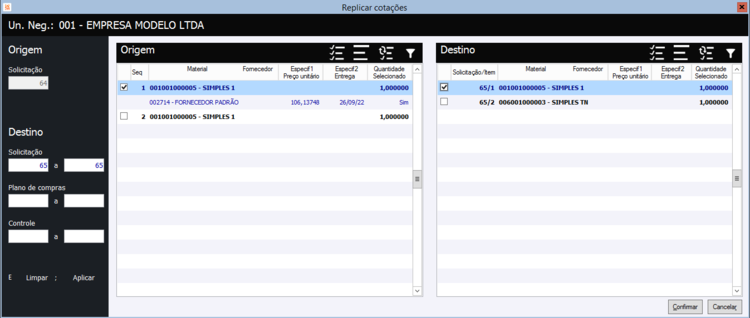CO Solicitações de Compras
Suprimentos > Compras > Movimentos > Solicitações de Compras
Solicitações de Compras
Utilizado para solicitações externas que passarão a ser ordens de compra. Neste caso o sistema buscará o Tipo de Faturamento, baseado em informações de entrada. Ao confirmar a solicitação será gerada uma ordem geral.
Restrições de Acesso
Para acessar a tela e suas funções existem alguns direitos e limites permitidos envolvidos. São eles:
COSOLIC_C: direito que permite criação de solicitações.
COSOLIC_E: direito que permite exclusão de solicitações, sem ele o usuário receberá a mensagem "Usuário sem direito para excluir registros, operação cancelada." ao tentar confirmar a exclusão.
COSOLIC_M: direito que permite modificação de solicitações, sem ele o usuário receberá a mensagem "Usuário sem direito para modificar registros." ao tentar modificar. Para poder modificar solicitações criadas por outros usuários precisa-se ser o usuário autorizado ou possuir o direito Gerente de Compras (GERCOM).
COSOLIC_P: direito que permite visualizar as solicitações.
FAIXSOLUSU: quando o usuário tem o direito FAIXSOLUSU - FAIXA SOLICITACOES USUARIO, ao entrar em modo pesquisa a navegação mostrará apenas as solicitações do usuário logado. Ao entrar em criar o campo usuário autorizado estará desabilitado e preenchido com o código de 3 caracteres do usuário e não permitirá modificação. Ao entrar em modo modificar obedece ao filtro da pesquisa exibindo apenas os que pertencem ao usuário autorizado. Nas telas de efetivação, 'Pesquisa de Solicitações' e 'Alteração do controle da solicitação em lote' também foram aplicadas o novo direito.
Limite permitido: dentro da tela GE Limites Permitidos o sistema considera o "módulo" de "SOLICITACAO" então precisamos avaliar se a data condiz com o limite para poder realizar edições nesta tela, caso a data esteja fora dos limites receberemos a mensagem "Fora dos Limites permitidos". Também podemos cuidar limites com "controle" preenchido que podem restringir a visualização de determinados controles no botão <Controle>.
Pesquisa Dinâmica
A tela da pesquisa dinâmica apresentará as solicitações cadastradas conforme os filtros aplicados. Ao selecionar uma solicitação e clicar no botão 'Visão Geral' serão apresentadas algumas informações específicas. Na parte inferior da tela estarão disponíveis os botões de 'Visualizar', 'Modificar', e 'Criar', através dos quais será aberta a solicitação em modo de pesquisa, modificação ou criação, respectivamente.
Solicitação de Compras
Cabeçalho Solicitação
Os dados do cabeçalho da solicitação também são referenciados como "capa" da solicitação, ficam geralmente armazenados na tabela 28-SOLICITACAO.
Solicitação: código da solicitação, ele inicia zerado e quando for confirmada a criação da solicitação irá gerar um número único de acordo com a sequência. O sistema busca o próximo ID conforme parâmetro em: Suprimentos > Compras > Parâmetros > Última Solicitação . O campo pode ser editado apenas em modo "criar", porém recomenda-se deixar sempre o sistema buscar o próximo ID automaticamente, evitando possíveis mensagens de solicitação duplicada.
TG: código da TG para esta solicitação. O sistema busca esta informação através da configuração GE - TG - 455 - TG padrão para solicitações. Serão realizadas as validações, caso não seja informada uma TG válida, emitirá uma das mensagens: TG não cadastrada, Tipo de TG não é de item, A TG não deve variar por categorias, A TG deve ser de código único, A TG não deve ser vinculada a outra tabela.
U.N.: informe a Unidade de Negócio desta solicitação. Podemos posicionar no campo apenas quando estamos em modo diferente de "modificar". Ele é inicializado conforme a configuração GE - AM - 21 - Unidade de negócio padrão. Emitirá a mensagem "Unidade de negócio não cadastrada" caso seja informado um dado inválido.
Valor Total Cotado: a soma do valor de todas as cotações. Considera as cotações que estão marcadas com "selecionado" igual a "sim". Não pode ser modificado manualmente, pois a atualização deste valor é realizada pelo sistema.
Descrição: informar uma descrição livre para a solicitação, este campo é informado manualmente e não possui inicialização. O campo possibilita 60 caracteres alfanuméricos.
Prioridade: [Versão241007 1]o campo sempre será iniciado com a opção igual a "3 Normal". As opções disponíveis no combo são: '1 Urgente','2 Alta','3 Normal' e '4 Baixa'. O usuário irá selecionar a opção desejada conforme necessidade da solicitação.
Data: informar a data desta solicitação, o sistema sugere ela conforme a data atual no momento da criação, mas ela pode ser editada manualmente em modo "criar", caso seja deixado em branco será emitida a mensagem "Data deve ser informada". Não é permitido posicionar no campo estando em modo "modificar".
Local: informar o local para a solicitação, é um campo livre e sem inicialização. O conteúdo deste campo será copiado para o campo "Local" da Ordem de Compra quando a solicitação for efetivada. O campo possibilita 40 caracteres alfanuméricos.
Plano de Compras: informar um plano de compras para a solicitação, é um campo livre e sem inicialização, ele possibilita 10 caracteres alfanuméricos. O conteúdo deste campo será copiado para o campo "Ficha Técnica" da Ordem de Compra quando a solicitação for efetivada.
OS/Item: informar a Ordem de Serviço, este campo na solicitação de compras é apenas informativo e somente estará visível com o nome lógico CG00852_SolicitacaoOrdemServico. [Versão201103 1]
Tipo Operação: informar o Tipo de Operação da solicitação, ele pode ser inicializado com o valor da configuração CO - GE - 1553 - Tipo de Operação padrão para Solicitação mas pode ser alterado em modo "criar". Não é permitido posicionar no campo em modo "modificar". O sistema realiza validações do campo, emitindo as mensagens: "Tipo de operação não cadastrado"; "Tipo de operação fora dos limites permitidos" caso o usuário tenha o direito "LIMITESTOP" e o tipo de operação não esteja no limite. Caso não seja informado TO e a configuração CO - GE - 1537 - Exigir Tipo de Operação na Solicitação/Requisição esteja marcada, emitirá a mensagem "Tipo de operação deve ser informado". Além destas validações, o Tipo de Operação deve estar ativo e ser entrada.
Projeto: poderá ser informado através de ZOOM/F5 ou informado manualmente validando se ele existe, não valida o branco. Não é um campo obrigatório. Quando uma solicitação foi gerada a partir de um material do projeto, ficará vinculado através da tabela 1964-PROJETO MATERIAL.
Importante: ao efetivar a solicitação para a Ordem de Compra, a regra para atualização do campo projeto deve ser:
- Somente deve atualizar o projeto da ordem de compra com o da solicitação, caso esteja em branco na capa da ordem de compra, ou seja, usuário entra em criar informa na capa o projeto, ao acessar os itens e efetivar a solicitação não deve sobrescrever o projeto, porém caso esteja em branco na capa da OC deve atualizar com o último projeto encontrado nas solicitações efetivadas, caso efetive várias solicitações diferentes na mesma ordem de compra.
Conta: A informação da conta será atualizado conforme a conta informada na condição de pagamento informado nas cotações do Item. Será validado se a conta está cadastrada, é analítica e está ativa. As configurações CO - GE - 1215 - Desconsiderar conta financeira na efetivação da solicitação e CO - GE - 1313 - Considerar C. Financeira da Solic. na efetivação para O.C. definem se este campo será considerado na efetivação para Ordem de Compra.
Empresa Setor: informar a empresa setor responsável pela compra dos materiais da solicitação. Ao criar uma solicitação, informar uma empresa setor e clicar em ‘Enviar e-mail’, se o botão de seleção ‘Enviar e-mail para os contatos do setor’ for marcado será enviado um email para o primeiro contato do cadastro da empresa informada no campo “Empresa Setor” com o detalhamento da solicitação, em formato de relatório impresso pelo programa CG02613.
Usuário Autorizado: informar o usuário autorizada para modificar esta solicitação. Ele é inicializado conforme o usuário autenticado no sistema e ficará desabilitado para modificação caso o usuário não tenha o direito GERCOM. Se o usuário não possuir direito GERCOM ele somente poderá modificar as solicitações em que ele é o usuário autorizado.
Setor: informar o setor ou área do Organograma responsável por esta solicitação. O setor é inicializado de acordo com o setor informado na empresa vinculada ao usuário autorizado, mas poderá ser alterado manualmente.
Cotação aberta até: campo usado para definir a data limite para as cotações. Ele somente fica visível quando a configuração GE - AM - 2973 - URL do Portal Fornecedor estiver preenchida indicando uso do Portal Fornecedor. O sistema sugere três dias úteis a partir da data de criação da solicitação, de acordo com o calendário padrão.
Cliente: informar o cliente referente a esta solicitação. Ele não é inicializado pelo sistema e deve ser alterado manualmente. Será emitido um bloqueio caso haja frete cadastrado, informando "Campo bloqueado por possuir valor de frete informado entre as cotações".
End. Entrega: informar o endereço de entrega para esta solicitação. Ele não é inicializado pelo sistema e deve ser alterado manualmente, possui ZOOM/F5. Será emitido um bloqueio caso haja frete cadastrado, informando "Campo bloqueado por possuir valor de frete informado entre as cotações". Quando informado endereço de entrega, o mesmo é exibido na capa da solicitação do portal do fornecedor. [Versão210406.c 1]
Ao usar o ZOOM/F5 será questionado qual endereço usar. Poderá ser usada a empresa vinculada no botão <entregas> do cliente.
Esta é a tela de locais de entrega.
Importante: Deve-se usar o "Enter" para confirmar a seleção e o campo ser alterado na Solicitação.
Controle: informar o código do controle para esta solicitação, somente habilitado para edição manual em modo "criar", ele também é inicializado conforme configurações CO - GE - 514 - Buscar controle solicitação do material e CO - GE - 490 - Controle inicial para solicitações. O sistema alterará o campo "Situação" de acordo com a situação definida para este controle no cadastro de controles. Este campo permite que o cliente tenha várias divisões dentro da mesma situação, como por exemplo, enquanto a situação está “aberta”, será possível passar por vários controles. Regra para alterar este campo:
- ‘Usuário sem direito para Aprovar!’: Se a situação da solicitação do controle selecionado for igual a ‘Aprovado’ ou a do item for igual a ‘Aberto’ e o usuário não possuir o direito APROVAR ORDEM.
- ‘Usuário sem direito para cancelar!’: Se a situação da solicitação ou do item do controle selecionado for igual a ‘Cancelado’ e o usuário não possuir o direito CANCELAR ORDEM.
- ‘Usuário sem direito para passar para Pendente!’: Se a situação da solicitação for igual a ‘Aberta’ e o usuário não possuir o direito APROVAR ORDEM.
- ‘Usuário sem direito para passar para Pendente!’: Se a situação da solicitação ou do item a ‘Cancelado’ e o usuário não possuir o direito CANCELAR ORDEM.
Importante: atualmente são utilizados os mesmos direitos da ordem de compra. A configuração CO - GE - 1926 - Permite APROVAR Solicitação/Requisição de compra permite que o usuário altere a situação da Solicitação/Requisição para aprovado, mesmo não possuindo o direito APROVAR ORDEM.
Situação: informar a situação inicial para esta solicitação de ordem de compra. Somente poderá ser editado em modo "criar", em geral este campo será atualizado conforme o controle da solicitação. As opções são:
- "Aberta": uma solicitação que poderá ser efetivada e deve ser considerada no planejamento de compras;
- "Liquidada": uma solicitação que já foi "baixada" na ordem de compra. O sistema já passa a mesma para "liquidada" ao baixar a solicitação na ordem de compra;
- "Cancelada": uma solicitação que não terá o processo de efetivação seguido, tendo de ser desconsiderada no planejamento de compras.
Enviar e-mail: É possível enviar um e-mail de alerta para os fornecedores dos materiais informados na Solicitação. Após o envio do e-mail é criado um registro de cotação e acompanhamento. Para o funcionamento do envio do email é necessário que:
- seja cadastrado um material denominado "Título" para o mesmo grupo e subgrupo dos materiais que farão parte de solicitações de materiais.
- cadastrar uma TG do tipo item que varia por empresa e não tenha Elementos.
- no botão 'Elementos TG' do cadastro do material 'Título', deve ser informada a TG criada e os fornecedores que receberão os e-mails de notificação.
- no botão 'Contatos' do cadastro destes fornecedores deve ser criado o 'Contato 0 (zero)', onde será preenchido o endereço de e-mail que receberá as notificações. Poderão ser adicionados outros contatos para receber este e-mail.
Importante: o campo 'data cotação' não pode estar zerado, pois se estiver, o e-mail não é enviado. Para que este campo seja preenchido automaticamente, a config "CO - GE - 1112 - Não sugerir data de entrega na cotação" NÃO pode estar marcada.
Itens Solicitação
Principal
Sequência: sequência do item na solicitação, é preenchido automaticamente pelo sistema e não permite edição. Caso seja excluído um item e criado outro, sem sair da tela, o sistema irá utilizar a próxima sequência livre para o novo item, não usará a sequência do item excluído.
Código Material: informar o código do material solicitado. Possui ZOOM/F5 para acessar a pesquisa de materiais. O campo não poderá ser modificado caso a situação do item seja "Atendida", "Recusada" ou "Cotada". Na versão do estoque 3.0, não poderá ser modificado quando estiver habilitado controle de especificação 3 para o material ou controle de grade/lote. A busca do código do material também poderá ser realizada conforme configuração ES - GE - 79 - Tipo de código dos itens. O material informado não poderá ser "inativo".
O sistema possui uma validação caso o tipo do material seja diferente de "serviço" e o tipo de operação tenha incidência do imposto "ISS".
Importante: um material "obsoleto" poderá ser informado na solicitação caso a configuração ES - GE - 1772 - Permitir entrada via NFE e mov. avulso de material obsoleto esteja marcada e a Espécie do Tipo de Operação não seja de compra.
Descrição: é apresentada a descrição do material informado, este campo não permite edição, pois busca conforme o cadastro do material.
Descrição do item: abaixo do código e descrição do material, temos um campo livre de 200 caracteres para descrição do item da solicitação.
Quantidade: informar a quantidade solicitada para este material. O campo possui ZOOM/F5 para os itens que controlam grade ou lote, devendo ser informado através dele nestes casos. Para os materiais simples, o campo será editável quando estiver em modo "criar", ou a quantidade seja igual a quantidade saldo (não tenham ocorrido baixas). Caso o item esteja em situação "pendente" ou "iniciada", permite edição conforme condições anteriores. Já para situação "atendida" depende da configuração CO - GE - 1552 - Bloquear alteração nos Itens de Solicitação atendidos. A configuração CO - GE - 2860 - Avisar/Bloquear quantidade zerada na solicitação/requisição define se poderá informar quantidade zerada.
Uni. Med.: unidade de medida do material, o sistema busca esta informação conforme o cadastro do material, apenas mostrando na tela conforme o que consta no cadastro. Ela impacta na máscara da quantidade. Caso seja necessário alterar, devemos ajustar no material e então voltar na tela dos itens da solicitação.
CA: centro de armazenagem para este item da solicitação. Ele poderá ser modificado em modo "modificar" ou "criar". O sistema sugere o CA conforme a regra geral de busca de Centro de Armazenagem. Será validado se o CA está cadastro e se ele permite movimentação (opção do cadastro de Centro de Armazenagem).
Preço Unitário: O campo somente estará visível caso a configuração CO - OC - 1482 - Visualizar o 'Preço Unitário' nos itens da Solicitação esteja marcada. O preço unitário é inicializado conforme preço sugestão da espécie de estoque do tipo de operação e atualizado quando for selecionada uma cotação, caso contrário deve permanecer zerado caso não contenha preço sugestão vindo da espécie de estoque do tipo de operação. Exceto quando na espécie o Preço Sugestão for igual a Tabela, então nesse caso não realiza a busca do preço sugestão.
- A partir da versão 221107 RC [Versão221107 1] o sistema passa a exibir um ícone de exclamação indicando que existem múltiplas cotações selecionadas, ao clicar no ícone serão exibidos os preços. Quando existe apenas uma selecionada segue o mesmo padrão de exibir o preço diretamente na tela.
Saldo Item: saldo restante deste item da solicitação. Conforme ocorrem as baixas do item, o saldo é descontado, quando ele atinge o saldo zero deve ser automaticamente passada a situação para "atendida". O campo não permite modificação manual.
Situação: a situação do item da solicitação, o sistema preenche conforme o controle informado. O sistema permite modificar sempre que estiver diferente de "atendido" ou a configuração CO - GE - 1552 - Bloquear alteração nos Itens de Solicitação atendidos esteja desmarcada. A situação pode ser:
- Inicial: indca que o item está aberto, podendo ser considerado no planejamento de compras e poderá seguir o processo de efetivação;
- Pendente: indica que o item está pendente, podendo ser considerado no planejamento de compras e poderá seguir o processo de efetivação;
- Cotada: indica que há uma cotação selecionado para o item, podendo ser efetivado em uma ordem de compra caso satisfaça os demais critérios;
- Atendida: indica que o saldo foi atendido, o item da solicitação não possui mais ordem geral na disponibilidade e deve possuir uma ordem de compra vinculada (caso não tenha sido alterado manualmente para esta situação);
- Recusada: o item não deve mais ser considerado no planejamento de compras e não será efetivado em uma ordem de compra.
Complemento
Id. Padrão: fica informado o identificador do material caso ele possua este controle. O campo não pode ser modificado, pois caso seja necessário preencher especificação 1 ou identificador o sistema abre a tela de ZOOM/F5 após preencher o material. Quando usamos especificação 1 do tipo "Independente" e o estoque 3.0 este campo também estará visível. Ao lado haverá o campo da especificação 2 que segue os mesmos princípios.
Data Cotação: informar a data para a cotação, ela recebe a data de criação da cotação quando for cadastrada uma como vencedora. O sistema permite modificar sempre que a situação estiver diferente de "atendido" ou a configuração CO - GE - 1552 - Bloquear alteração nos Itens de Solicitação atendidos esteja desmarcada. Quando é modificada a data cotação, ao sair dos itens e voltar para a solicitação, o sistema envia uma notificação para o fornecedor selecionado. Ela não pode ser inferior à data da solicitação.
Empresa Cotada: este campo apresenta a empresa com cotação selecionada. Ele não pode ser alterado manualmente, apenas recebe conforme registro na tela de Cotações.
Grade: informar a grade padrão para o item da solicitação, ele não pode ser modificado nesta tela, sendo buscado sempre conforme o cadastro de materiais, usando a sugestão da grade padrão.
Prazo de Entrega: informar o prazo de entrega para o item da solicitação, ele será inicializado conforme configuração CO - GE - 1728 - Sugestão para Prazo de Entrega. O sistema permite modificar sempre que a situação estiver diferente de "atendido" ou a configuração CO - GE - 1552 - Bloquear alteração nos Itens de Solicitação atendidos esteja desmarcada. Ele não pode ser inferior à data da solicitação.
Controle: informar o controle deste item da solicitação, ele geralmente estará conforme o controle da "capa" da solicitação, mas pode ser alterado manualmente. O sistema permite edição apenas quando a situação está diferente de "atendida". É inicializado conforme configurações CO - GE - 514 - Buscar controle solicitação do material e CO - GE - 490 - Controle inicial para solicitações. O sistema alterará o campo "Situação" de acordo com a situação definida para este controle no cadastro de controles. Será validado se o controle está cadastrado. Com a configuração CO - GE - 1451 - Criar acompanhamento na Solicitação/Requisição marcada o sistema grava um acompanhamento ao alterar o controle.
Solicitante: informar o solicitante deste item da solicitação, seria a pessoa ou usuário que fez pediu a compra destes materiais. O campo não é obrigatório, podendo ser deixado em branco ou alterado manualmente. Ele recebe a sugestão da empresa vinculada ao usuário autenticado no sistema, caso ela esteja em branco, será preenchido conforme nome do usuário. Porém, ocorre a validação se a empresa está cadastrada e ativa. O sistema permite modificar sempre que a situação estiver diferente de "atendido" ou a configuração CO - GE - 1552 - Bloquear alteração nos Itens de Solicitação atendidos esteja desmarcada.
Quant. Extra: o sistema mostra a quantida extra efetivada para este item. A quantidade extra se refere aquilo que foi efetivado além do solicitado para este item, o controle deste campo é realizado pelo sistema e não pode ser alterado diretamente, ele é o resultado do cálculo que o sistema faz entre a diferença da quantidade baixada em relação à quantidade solicitada, quando a quantidade baixada é maior que a solicitada.
Conta Gerencial: informar a conta gerencial para o item da solicitação. O campo fica desabilitado quando tipo de operação possui controle gerencial como "nenhum" ou quando a configuração CO - GE - 961 - Rateio gerencial para movimento estiver marcada, pois no caso da configuração marcada devemos informar as contas gerenciais através do botão <Gerencial> que estará visível ao lado deste campo. O sistema não permite modificar sempre que a situação estiver igual "atendido" e a configuração CO - GE - 1552 - Bloquear alteração nos Itens de Solicitação atendidos esteja marcada. A configuração PM - GE - 2892 - Controlar Disponibilidade no módulo de Suprimentos desabilita o posicionamento sobre o campo.
Para que o campo seja sugerido pelo sistema, não podemos estar com a configuração CO - GE - 961 - Rateio gerencial para movimento marcada, a configuração GF - GE - 488 - Integração Contábil precisa estar diferente de "nenhum", nosso tipo de operação precisa ter controle de conta gerencial, assim será sugerida a conta do cadastro de material.
A conta gerencial poderá ser buscada do item anterior conforme configuração CO - GE - 1321 - Conta Gerencial do Item anterior e caso não tenha sido inicializada conforme material.
Red. Contábil: informar o código da conta contábil que receberá os valores da movimentação deste item. Este campo somente está visível para usuários com direito EXCLUSIVO5 não devendo ser utilizado sem devida recomendação pela equipe de implementação.
Sessão de lances Web: informar a data final para os lances Web. O sistema valida se a data é menor que a data da solicitação, emitindo um bloqueio. Este campo não é mais utilizado nas versões atuais, sendo substituído pelo campo "Cotação aberta até" quando usamos o Portal Fornecedor.
Documento: é possível informar um documento manualmente para este item da solicitação, ele não é inicializado neste programa. Possui limite de 10 caracteres alfanuméricos. O sistema não permite modificar sempre que a situação estiver igual "atendido" e a configuração CO - GE - 1552 - Bloquear alteração nos Itens de Solicitação atendidos esteja marcada. Caso informado, será replicado para o campo de mesmo nome no item da Ordem de Compra ao realizar a efetivação do item da solicitação.
OP: é possível informar uma Ordem de Produção manualmente para este item da solicitação neste campo, ele não é inicializado neste programa. Não ocorre validação pelo sistema se a OP existe ou não, porém o campo possui ZOOM/F5.
Limite de propostas: informar a data limite para propostas Web. O sistema valida se a data é menor que a data da solicitação, emitindo um bloqueio. Este campo não é mais utilizado nas versões atuais, sendo substituído pelo campo "Cotação aberta até" quando usamos o Portal Fornecedor.
NCM: este campo apresenta a NCM do material. Ele apenas fica habilitado para edição caso o material seja branco e a quantidade maior que zero. Caso contrário, sempre será apenas mostrada a NCM vinculada ao cadastro de material informado como item. O sistema não permite modificar sempre que a situação estiver igual "atendido" e a configuração CO - GE - 1552 - Bloquear alteração nos Itens de Solicitação atendidos esteja marcada.
Botões
O sistema mostra na lateral esquerda da tela os botões disponíveis na solicitação de materiais. Estes botões ficam divididos em "guias" conforme descritas abaixo, podemos navegar entre elas para visualizar determinado conjunto de botões.
Movimentos
A primeira guia que temos é a de movimentos.
Controle da Solicitação: através deste botão poderemos definir o controle e situação da solicitação de materiais (consultar informações sobre o campo controle em campos da solicitação). Ele estará habilitado quando estivermos em modo "modificar" na "capa" da solicitação. Quando selecionado este botão, teremos como escolher a opção "Controle"
Será aberta a pesquisa de controles de solicitação, devemos usar o ENTER para selecionar o controle para o qual desejamos passar esta solicitação.
Ao alterar o controle, o sistema questiona se desejamos repassar esta informação para os itens.
Cotação de frete: através deste botão podemos criar uma cotação de frete no módulo Logística (programa CG06746). O botão somente estará habilitado se tivermos a licença do módulo Logística. As cotações criadas poderão ser pesquisas em Logística > Logística e Distribuição > Pesquisas > Cadastros > Cotações de Fretes.
Disponibilidade: O botão ‘Disponibilidade’ está disponível para consultar saldo de verbas quando utilizar a configuração ‘PM - GE - 2889 - Utilizar Disponibilidade para Reserva de Verbas’ como marcada;
Acompanhamentos: A tela de acompanhamentos é genérica para envio de e-mail. O campo ‘Assunto e-Mail’ deve apresentar o número da Solicitação quando entramos em modo criar. Já, caso a configuração CO - GE - 1451 - Criar acompanhamento na Solicitação/Requisição estiver marcada, nesta tela poderemos ver os registros de alteração.
Enviar e-mail: usando este botão é possível enviar e-mail de solicitação de cotação para os contatos dos fornecedores. O sistema chama a rotina Suprimentos > Compras > Rotinas > Operacionais > Envia Email para Fornecedor usando nossa solicitação como parâmetro. O botão fica habilitado quando estamos em modo "modificar" ou "criar".
Importante: Após o envio do e-mail é criado um registro de cotação e acompanhamento. Para o funcionamento do envio do email é necessário que: - seja cadastrado um material denominado "Título" para o mesmo grupo e subgrupo dos materiais que farão parte de solicitações de materiais. - cadastrar uma TG do tipo item que varia por empresa e não tenha Elementos. - no botão 'Elementos TG' do cadastro do material 'Título', deve ser informada a TG criada e os fornecedores que receberão os e-mails de notificação. - no botão 'Contatos' do cadastro destes fornecedores deve ser criado o 'Contato 0 (zero)', onde será preenchido o endereço de e-mail que receberá as notificações. Poderão ser adicionados outros contatos para receber este e-mail.
- Lembrando: o campo 'data cotação' não pode estar zerado, pois se estiver, o e-mail não é enviado. Para que este campo seja preenchido automaticamente, a configuração CO - GE - 1112 - Não sugerir data de entrega na cotação NÃO pode estar marcada.
Movimentos Itens
Cotações: Cadastrar as cotações para os materiais. O sistema abrirá a tela de Cotações. Ao sair desta o sistema emitirá a mensagem 'Replicar cotações para os demais itens?'. Caso o usuário responda “Sim” as cotações serão replicadas para os demais itens da Solicitação. Este botão fica habilitado quando o número da solicitação foi gerado (maior que zero) e o material foi informado. [Versão220404.b 1]
Descontos/ Encargos: Caso exista desconto informado no botão Descontos na tela de cotações do item da solicitação, ao realizar a efetivação para Ordem de Compra, o valor de desconto somente será levado para o botão 'Desc./Enc.' da OC, caso no Tipo de Operação utilizado a configuração TO - 49 - Habilita botão Desc./Enc. esteja marcada.
Efetivações do item: através do botão <Efetivações> podemos visualizar as baixas deste nosso item da solicitação de materiais. Ele mostra a quantidade e a Ordem de Compra que baixou o saldo. Quando não existirem efetivações, o sistema emite a mensagem alertando o usuário e não abrirá esta tela. Este botão fica habilitado quando o número da solicitação foi gerado (maior que zero) e o material foi informado.
Última entrada: usando este botão temos acesso à tela de entradas do material e que atualizam médio, ordenando por data, unidade de negócio, CA, e sequência dia. Este botão fica habilitado quando o número da solicitação foi gerado (maior que zero) e o material foi informado.
Acompanhamento: A tela de acompanhamentos é genérica para envio de e-mail. O campo ‘Assunto e-Mail’ deve apresentar o número da Solicitação e a sequência do item que estamos posicionados quando entramos em modo criar. Este botão fica habilitado quando o número da solicitação foi gerado (maior que zero) e o material foi informado.
Imprimir
A segunda guia que temos é a de impressão.
Consumo: a impressão de consumo está relacionada ao item, ela mostrará em forma de relatório o consumo dos últimos 12 meses. Este cálculo é realizado pelo programa CG00882 (Consumo Mensal) considerando os movimentos de saída do material. A média é calculada de acordo com a soma dos consumos dividida por 13 meses, considerando tanto o inicial quanto o final.
Solicitação: esta é a impressão da solicitação de materiais, ela ocorre pelo relatório CG02613 o mesmo disponível em Suprimentos > Compras > Relatórios > Operacionais > Solicitações > Solicitações
Efetivações
Ordem de Compra: O botão ‘efetivar OC’, funciona como a efetivação da solicitação pela tela de itens da OC.
Somente estará habilitado, se o controle da solicitação estiver na faixa informada nas configurações: CO - GE - 861 - Controle Inicial para Efetivar Solicitação e CO - GE - 862 - Controle Final para efetivar solicitações, possuir o direito ‘CO_ORDEM_COMPRA_CRIAR’ e estar em modo ‘Modificar’. Além disto, os itens precisam possuir saldo a efetivar para serem listados.
Caso os itens não possuírem cotação com campo 'Selecionado' igual a sim, ao clicar no botão Ordem de Compra será apresentada a mensagem: "Não existem itens cotados para gerar Ordem de Compra."
- Tipo de Operação: se o campo for informado, todos os itens e capa da Ordem de Compra gerada serão atualizados com o TO informado. Se o campo for deixado em branco, e a solicitação possuir vários itens, cotados para o mesmo fornecedor, porém cada um cotado com um Tipo de Operação diferente, o sistema buscará o último Tipo de Operação dos Itens, ou seja, o TO informado no último item que foi selecionado para a efetivação, e criará a Ordem de Compra com este Tipo de Operação na capa. Os itens da Ordem manterão cada qual o tipo de operação da cotação selecionada.
- Importante 1: A efetivação da solicitação de compras para uma OC pode ser realizada de forma total ou parcial. A efetivação parcial pode ser de alguns itens ou pela quantidade de um item da solicitação. Para os casos em que ocorra efetivação parcial pela quantidade do item, deve ser dada atenção a cada efetivação na quantidade informada na coluna 'Qtde Baixar' da tela de efetivação.
- Também é possível solicitar uma quantidade e receber uma quantidade extra do fornecedor, sendo possível a efetivação de uma solicitação para uma Ordem de Compras com quantidade superior informada na cotação. Esta quantidade não será atualizada nos itens da solicitação, sendo tratada como quantidade extra. Caso necessário efetivação parcial da solicitação pela quantidade do item com quantidade extra, sugere-se alterar a quantidade solicitada e após realizar a efetivação.
- Observação: Caso exista desconto informado na tela de cotações do item da solicitação, ao realizar a efetivação para Ordem de Compra, o valor de desconto somente será levado para o botão 'Desc./Enc.' da OC, caso no Tipo de Operação utilizado a configuração TO - 49 - Habilita botão Desc./Enc. esteja marcada.
- Importante 2: Caso o sistema esteja parametrizado para buscar regra fiscal, ou seja, estando marcadas as configurações 'CO OC 2172 - Buscar regra fiscal ao efetivar Solicitação para OC' e 'CO OC 463 - Utilizar regra fiscal ao efetivar a solicitação para a O.C.', mas tendo sido informado um TO na solicitação e no momento da efetivação, podendo ser informado outro, ao gerar a Ordem de Compra, ela será gerada com o TO informado na tela de efetivação, assim como buscará as incidências neste cadastradas para os impostos, quando o material não possuir regra fiscal vinculada. Caso o material tenha regra e não seja informado um TO na tela de efetivação, então será buscado o TO dessa regra fiscal. Nesses casos, na tela Baixas para Ordem, o campo de TO será apresentado em branco, quando as configurações acima citadas estiverem marcadas.
- Mais informações sobre a rotina de efetivação de solicitação, podemos conferir em Efetivação via Tela de Solicitações. Importante considerar a diferença na busca de regra fiscal descrita nesta FAQ citada.
Contrato: o botão será habilitado quando a situação da Solicitação for 'Aberta' e estar em modo de modificação ou criação. Através deste botão podemos gerar um contrato a partir desta solicitação de materiais, utilizando o programa CG03291, será avaliado se o item possui cotação selecionada, pois a empresa vencedora será usada como cliente do contrato.
Complemento
A última guia que temos é a complementar.
Replicar Cotações:
A fim de facilitar o processo de cadastro de cotações, cujos itens de solicitações sejam os mesmos (código de material, especif1/identif, especif2, especf3, lote, numeração) foi criada rotina que permite replicar cotações de solicitação para uma ou mais, que estejam com situação do item diferente de cotado e que não possuam efetivações.
Para habilitar o botão, devemos possuir item com cotação criada e estar em modo "modificar".
Pelo botão “Replicar Cotações’, na tela da solicitação será direcionado para a tela da rotina, traz preenchido o campo solicitação de Origem (que corresponde a solicitação que se está posicionado) com suas respectivas cotações e permite filtrar as solicitações de destino. Nesta tela não será possível editar os dados dos itens da solicitação e das cotações, a seleção será realizada por check box para marcar/desmarcar as cotações de origem x destino.
A rotina aberta é a mesma disponível em Suprimentos > Compras > Rotinas > Operacionais > Replicar Cotações
Botão Gerar Req/Sol: Ao clicar neste botão será aberta a tela para realizar a criação de uma solicitação com base na requisição selecionada ou uma nova requisição com base na selecionada. A definição da criação ficar por conta do tipo de operação informado na rotina, tipo de operação de entrada irá geram uma solicitada e tipo de operação de saída irá gerar uma requisição. Cada requisição poderá utilizar esta rotina somente uma vez.
Importante: A solicitação/requisição criada nessa funcionalidade ficará vinculada a requisição/solicitação original. Caso posteriormente seja excluída a solicitação/requisição vinculada, o vínculo será desfeito desde que seja realizada a exclusão total, na capa, caso seja excluído somente um item da solicitação/requisição, o vínculo será mantido, pois o mesmo não é realizado por item.
Versões
Versão 201103
- ↑ A partir da versão 201103 na OS 661951/2
Versão 210406
- ↑ A partir da versão 210406.c na OS 650006/4
Versão 220404
- ↑ A partir da versão 220404.b na OS 682226/4
Versão 221107
- ↑ A partir da versão 221107 na OS 650006/12
Versão 241007
- ↑ Disponível na versão Beta 241007 e superiores